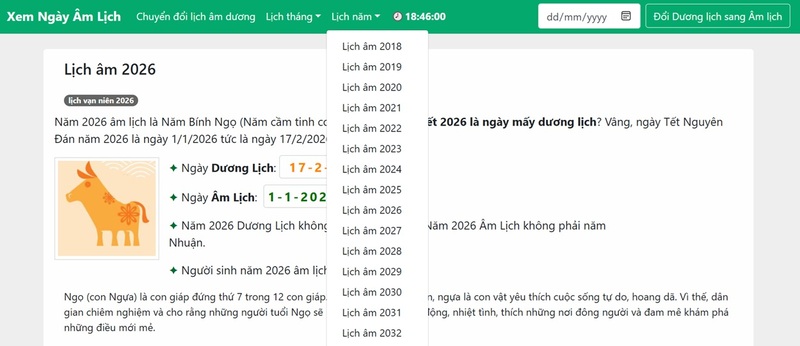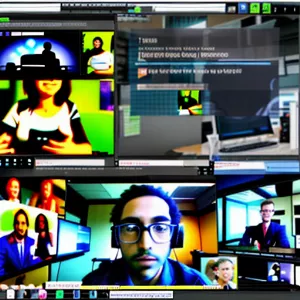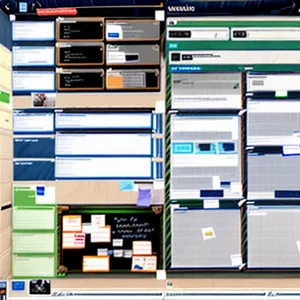Ê! Bạn đó, bạn có muốn lưu lại những khoảnh khắc đáng nhớ của mình dưới dạng video không? Hay bạn đang cần chỉnh sửa video để có những sản phẩm hấp dẫn hơn, nhưng lại không muốn mất quá nhiều thời gian và công sức? Đừng lo, mình sẽ chỉ cho bạn những cách chỉnh sửa video trên máy tính siêu đơn giản, để bạn có thể bắt đầu ngay từ bây giờ luôn!
Có Phải Bạn Đang Sử Dụng Windows?
Nếu bạn đang sử dụng máy tính chạy hệ điều hành Windows 10 hay Windows 11 thì may quá, bạn không cần phải cài đặt thêm phần mềm chỉnh sửa video đâu. Vì Windows đã tích hợp sẵn những công cụ cắt xén, chỉnh sửa video cơ bản mà bạn có thể sử dụng ngay luôn.
Để bắt đầu, trước tiên bạn hãy mở ứng dụng Photos trên máy tính. Đây là một ứng dụng đa năng, cho phép bạn không chỉ quản lý ảnh mà còn chỉnh sửa video nữa đấy. Sau khi mở ứng dụng, bạn chuyển sang tab Video Editor. Ở đây, bạn có thể thực hiện những thao tác cắt, tách, ghép, thêm hiệu ứng cho video một cách cực kỳ đơn giản.
Cụ thể thì bạn chỉ cần:
- Chọn video cần chỉnh sửa.
- Bấm vào biểu tượng Trim trên thanh công cụ.
- Kéo đến vị trí cần cắt video, sau đó bấm Save as để lưu lại.
Ông ơi, chẳng phải đơn giản và tiện lợi lắm sao? Ngoài ra, bạn cũng có thể sử dụng các tính năng khác như thêm nhạc nền, điều chỉnh độ sáng, độ tương phản và nhiều tính năng hữu ích khác luôn.
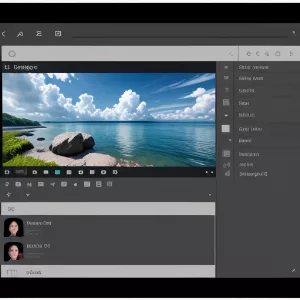 Giao diện ứng dụng Photos Windows
Giao diện ứng dụng Photos Windows
Video Cắt Liền Như Chẻ Tre Với Onlinevideocutter-com
Nếu bạn không muốn tải về phần mềm hay sử dụng tính năng sẵn có trên máy tính, thì bạn có thể dùng các công cụ cắt video trực tuyến. Một trong những trang web phổ biến và miễn phí mà mình khuyên bạn dùng là onlinevideocutter.com.
Để sử dụng onlinevideocutter.com, bạn chỉ cần:
- Truy cập vào trang web và chọn phương thức tải video lên, chẳng hạn như từ máy tính, Google Drive, Dropbox hoặc nhập trực tiếp đường dẫn video.
- Sau khi video được tải lên, bạn có thể kéo thanh trượt để chọn đoạn video cần cắt.
- Kiểm tra lại đoạn video vừa cắt, nếu hài lòng bấm Save để tải về máy tính.
Mình thích onlinevideocutter.com lắm, vì bạn có thể cắt video trực tiếp mà không cần cài đặt thêm phần mềm, và dễ dàng sử dụng trên mọi thiết bị. Tuy nhiên, trang web này chỉ cung cấp các tính năng cơ bản, nên không phù hợp nếu bạn muốn chỉnh sửa video một cách chuyên nghiệp lắm.
Cách Chỉnh Sửa Video Trên Máy Tính Với Các Bộ Công Cụ Miễn Phí Dành Cho Người Mới Bắt Đầu
Nếu bạn muốn sử dụng phần mềm chỉnh sửa video với nhiều tính năng nâng cao hơn, thì mình có vài gợi ý cho bạn đây:
Openshot
OpenShot là một phần mềm chỉnh sửa video miễn phí, hỗ trợ nhiều định dạng video, âm thanh và hình ảnh. Với OpenShot, bạn có thể cắt, ghép, xóa nền video, điều chỉnh màu sắc và nhiều tính năng khác. Giao diện của OpenShot khá dễ sử dụng, phù hợp cho cả người mới bắt đầu như bạn đấy.
Shotcut
Shotcut cũng là một lựa chọn tuyệt vời cho người muốn chỉnh sửa video miễn phí. Phần mềm này hỗ trợ nhiều định dạng video và âm thanh, cho phép bạn thực hiện các tác vụ cắt, ghép, thêm hiệu ứng… Giao diện của Shotcut khá trực quan, dễ làm quen lắm.
Avidemux
Avidemux là công cụ chỉnh sửa video miễn phí, đơn giản nhưng lại rất linh hoạt. Bạn có thể sử dụng Avidemux để cắt, ghép, nối video, đồng thời hỗ trợ nhiều định dạng đầu ra khác nhau.
Các phần mềm trên đều có thể tải và sử dụng miễn phí trên máy tính Windows. Ngoài các tính năng cơ bản như cắt, ghép video, bạn cũng có thể khám phá thêm các hiệu ứng, công cụ chỉnh sửa nâng cao hơn tùy theo nhu cầu của mình.
Mẹo Chỉnh Sửa Video Cực Đỉnh Cho Người Mới Bắt Đầu
Để có những video chất lượng hơn, bên cạnh việc sử dụng các phần mềm chỉnh sửa, bạn cũng nên lưu ý một số mẹo sau đây nhé:
- Chọn nhạc nền phù hợp với nội dung video, giúp tăng thêm sự hấp dẫn cho sản phẩm.
- Sử dụng các hiệu ứng chuyển cảnh đơn giản, tránh lạm dụng quá nhiều.
- Cắt video gọn gàng, loại bỏ những phần không cần thiết.
- Điều chỉnh độ sáng, độ tương phản để video trở nên rõ nét hơn.
Ngoài ra, bạn cũng nên tìm hiểu thêm về các kỹ thuật chỉnh sửa video nâng cao để có thể tạo ra những sản phẩm ấn tượng hơn. Ví dụ như hiệu ứng chuyển động, kỹ xảo điện ảnh, và nhiều thứ hay ho khác.
Faq
Câu hỏi: Tôi có thể chỉnh sửa video trên điện thoại không? Câu trả lời: Tất nhiên rồi bạn ơi! Bạn có thể sử dụng nhiều ứng dụng chỉnh sửa video miễn phí trên điện thoại như KineMaster, InShot, CapCut.
Câu hỏi: Phần mềm nào phù hợp cho tôi? Câu trả lời: Nếu bạn là người mới bắt đầu, thì hãy thử sử dụng Video Editor tích hợp sẵn trên Windows hoặc các trang web cắt video trực tuyến như onlinevideocutter.com. Nhưng nếu bạn muốn chỉnh sửa video chuyên nghiệp hơn, thì mình khuyên bạn nên thử OpenShot hoặc Shotcut.
Câu hỏi: Tôi có thể tìm tài liệu hướng dẫn chỉnh sửa video ở đâu? Câu trả lời: Bạn có thể tìm kiếm trên YouTube, Google, hoặc tham gia các diễn đàn về chỉnh sửa video. Chẳng hạn như có rất nhiều video hướng dẫn chỉnh sửa video bằng OpenShot, Shotcut và Avidemux trên YouTube đấy.
Kết Luận
Nào, vừa rồi mình đã chia sẻ với bạn rất nhiều cách chỉnh sửa video trên máy tính đơn giản dành cho người mới bắt đầu rồi đó. Bạn thử nghiệm các phương pháp này và tìm ra cách phù hợp nhất với mình nhé. Đừng quên là bắt đầu chỉnh sửa video của bạn ngay hôm nay để có những sản phẩm ấn tượng và thu hút hơn nhé!
Chúc bạn sẽ có những video cực đỉnh, chẳng thua kém gì các YouTuber chuyên nghiệp đâu!